Leitfaden: Inhaltsverzeichnis mit Textstilen
Ein automatisches Inhaltsverzeichnis für längere Dokumente ist äußerst praktisch. Allerdings kann das Anlegen am Anfang etwas knifflig sein. Darum hier ein einfacher Leitfaden, um in Affinity Publisher ein Inhaltsverzeichnis aus mehreren Gliederungsebenen zu erstellen.
Als Vorarbeit haben wir unsere Überschriften mit Textstilen ausgezeichnet, da sie im Dokument vom Inhaltsverzeichnis später automatisch erkannt werden.
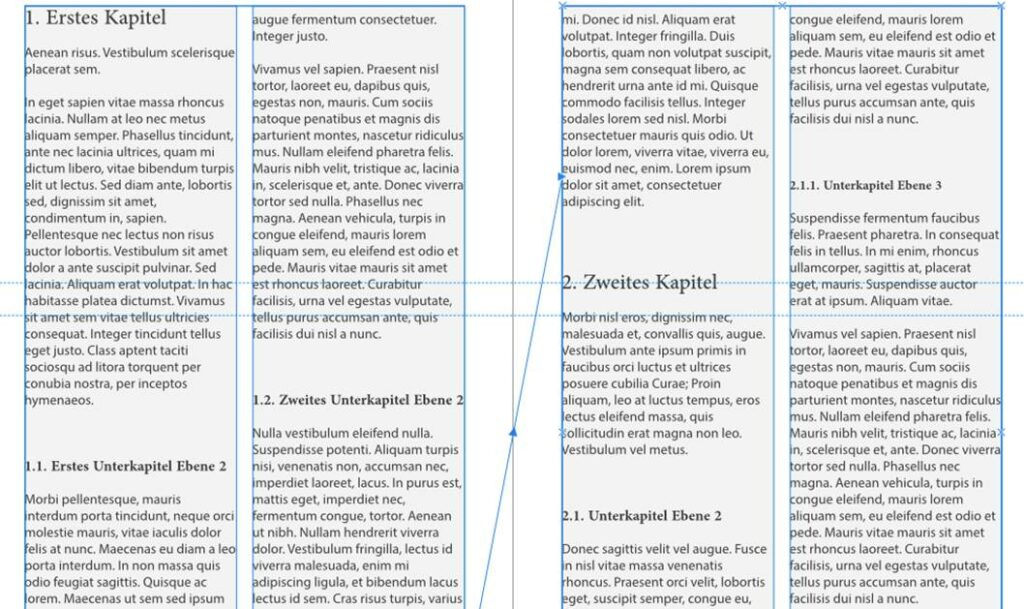
Für diese Ausgangssituation haben wir zunächst über das Menü Fenster > Text das Bedienfenster Textstile eingeblendet.
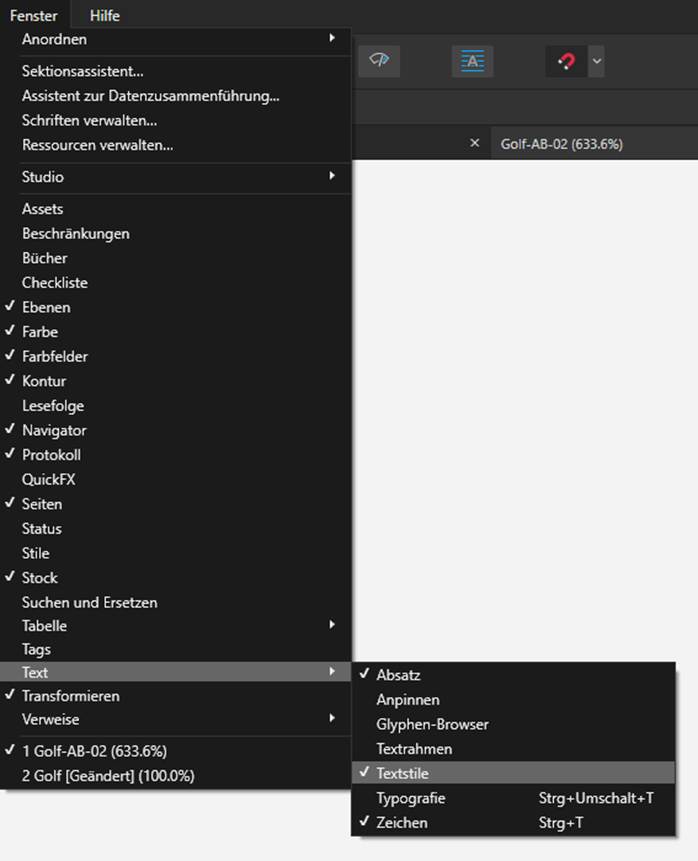
Wie wir sehen, sind einige Stile von vornherein im Dokument vorhanden – natürlich lassen sie sich per Rechtsklick > Bearbeiten auch an unsere gewünschte Formatierung anpassen.
Die darin befindlichen Textstile Überschrift 1, Überschrift 2 etc. wenden wir auf die betreffenden Stellen an, indem wir den Text auswählen und anschließend auf den gewünschten Textstil klicken. So sind wir zur oben gezeigten Ausgangssituation gekommen. Tipps hierzu gibt es auch in unserem Blogbeitrag zu Textstilen.
Nach der Vorarbeit erstellen wir für unser Inhaltsverzeichnis auf einer Seite einen Textrahmen und platzieren den Cursor darin. Über das Menü Text fügen wir ein Inhaltsverzeichnis ein. Sollte sich später die Gliederung in unserem Dokument ändern, lassen wir hier das Inhaltsverzeichnis aktualisieren.
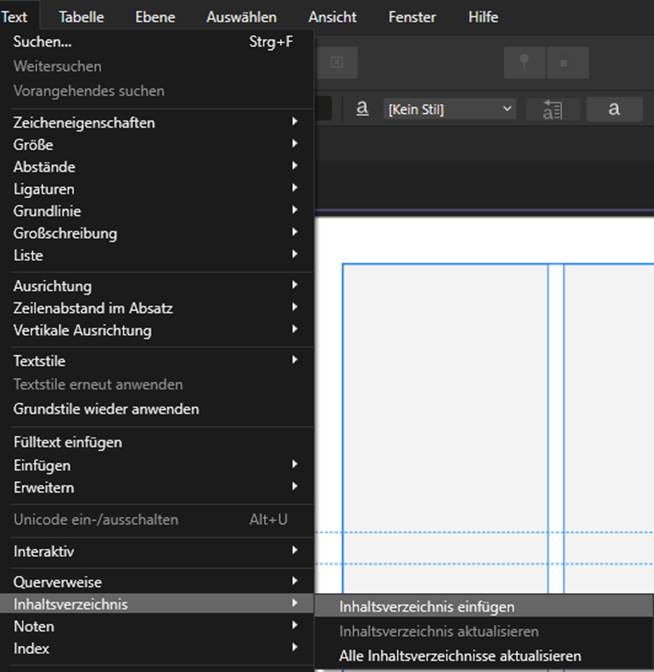
Dabei wird automatisch das Fenster Inhaltsverzeichnis auf der linken Seite eingeblendet.
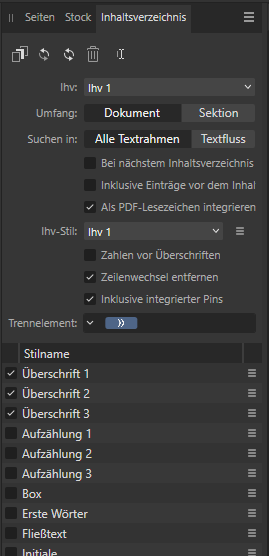
Zudem werden eigene Textstile für die Verzeichniseinträge erstellt, wie wir auf der rechten Seite im Bedienfenster Textstile sehen:
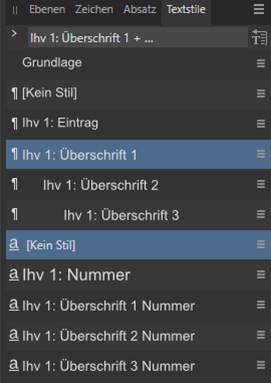
Hinweis: Sollte das Fenster auf der Oberfläche fehlen, blenden wir es uns über das Menü Fenster > Text das Bedienfenster Textstile ein.
Zu guter letzt klicken wir noch in unser Inhaltsverzeichnis im Dokument und lassen über das Menü Text das Inhaltsverzeichnis aktualisieren, um die Änderungen zu übernehmen.
Unser Ergebnis:
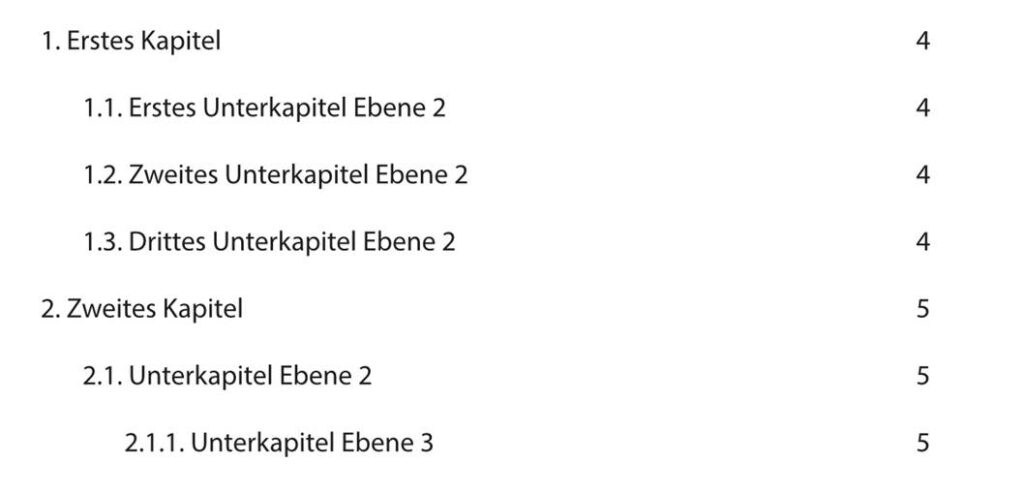
Fazit:
Automatische Inhaltsverzeichnisse sind praktisch, weil wir selbst bei umfangreichen Dokumenten schnell ein Verzeichnis erstellen können und bei nachträglichen Änderungen einfach per Klick das Verzeichnis wieder auf den aktuellen Stand gebracht wird. Viel Spaß beim Ausprobieren!
Allerdings setzen automatische Verzeichnisse den Umgang mit Textstilen voraus. In unseren Affinity-Seminaren führen wir in praktischen Beispielen in das Thema ein und bauen Schritt für Schritt Beispiele für komplexe Vorlagen auf.
